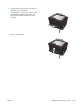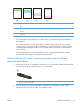HP TopShot LaserJet Pro M275 User's Guide
4. Po výzve systému vložte obyčajný papier formátu Letter alebo A4.
5. Dotykom tlačidla OK spustíte proces čistenia.
Cez produkt pomaly prejde stránka. Po dokončení tohto procesu stránku zlikvidujte.
Kalibrácia zariadenia na zosúladenie farieb
Ak sa na vytlačenom výstupe zobrazujú farebné tiene, rozmazaná grafika alebo oblasti so slabými
farbami, môže byť potrebné nakalibrovať zariadenie na zosúladenie farieb. Ak chcete skontrolovať
zosúladenie farieb, z ponuky Reports (Správy) na ovládacom paneli vytlačte diagnostickú stránku. Ak
farebné bloky na tejto stránke nie sú vzájomne zosúladené, zariadenie je potrebné nakalibrovať.
1. Na ovládacom paneli produktu otvorte ponuku System Setup (Nastavenia systému).
2. Otvorte ponuku Print Quality (Kvalita tlače) a vyberte položku Color Calibration (Kalibrácia
farieb).
3. Vyberte možnosť Calibrate Now (Kalibrovať teraz).
Skontrolujte odhadovanú zostávajúcu životnosť pre tlačové kazety
a zobrazovacie valce.
Ak sa vyskytne niektorý z nasledovných problémov, skontrolujte všetky tlačové kazety a v prípade
potreby ich vymeňte:
●
Tlač je príliš slabá alebo na niektorých oblastiach vyzerá ako vyblednutá.
●
Na vytlačených stránkach sa nachádzajú malé nevytlačené oblasti.
●
Na vytlačených stránkach sa nachádzajú pruhy alebo pásy.
POZNÁMKA: Ak používate nastavenie konceptovej tlače, tlač sa môže zdať príliš bledá.
Stránka stavu spotrebného materiálu označuje odhadovanú zostávajúcu životnosť tlačových kaziet a
zobrazovacieho valca. Taktiež uvádza číslo dielu pre správne originálne tlačové kazety a
zobrazovacie valce značky HP pre vaše zariadenie, aby ste si mohli objednať náhradné.
1. Na ovládacom paneli produktu otvorte ponuku Reports (Správy).
2. Zvolením stránky Supplies Status (Stav spotrebného materiálu). spustite tlač.
Interpretácia stránky kvality tlače
1. Na ovládacom paneli produktu otvorte ponuku Reports (Správy).
2. Zvolením položky Print Quality Page (Stránka kvality tlače) spustite tlač.
Táto stránka obsahuje päť farebných pruhov, ktoré sú rozdelené do štyroch skupín, ako znázorňuje
nasledovný obrázok. Preskúmaním každej skupiny môžete problém pripísať konkrétnej tlačovej kazete.
166 Kapitola 8 Riešenie problémov SKWW